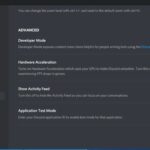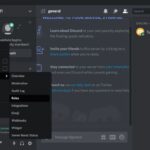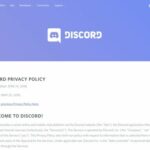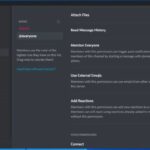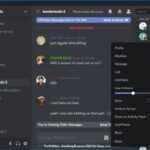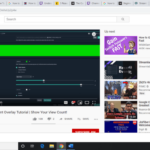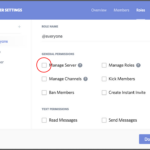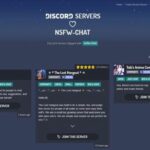Gran parte de Discord es un chat de voz, pero eso es solo una pequeña parte del panorama general. Los mensajes de texto y directos constituyen una gran parte de nuestra vida cotidiana en la plataforma. Los servidores y canales animados que han estado abiertos por un tiempo serán una gran cantidad de mensajes de texto que pueden parecer desordenados o imposibles de navegar. Cuando eso suceda, es posible que desee eliminar todo el chat de Discord.
Eliminar todo el chat es como una limpieza de primavera. El canal de texto está despejado, los usuarios pueden ver qué temas se están discutiendo ese día o esa hora y todo el canal parece más ordenado y fácil de usar. También es mejor eliminar algunos chats, ¡pero no iremos allí!
El chat de Discord es predominantemente mensajes de texto que fluyen en el panel central. Técnicamente, también pueden referirse a Mensajes Directos, pero no se pueden eliminar de la misma manera que el chat. Solo puede eliminar los mensajes directos de su lado de la conversación, por lo que en realidad no es una eliminación completa. Puede que sea necesario mantener las cosas ordenadas, pero no es un deseo en el que me estoy concentrando aquí.
Eliminar el historial de chat de Discord
Para eliminar todo el historial de chat de Discord, debe ser propietario o administrador de un servidor. Necesitará los permisos correctos para eliminar el chat de forma masiva. Eso no es cierto si usted es un usuario que desea eliminar su propio chat, ya que puede hacerlo incluso con el rol @todos. Cubriré eso primero y luego pasaré a administrar el chat del servidor.
Elimina tu propio chat de Discord en el escritorio:
- Inicie sesión en el canal con los chats que desea eliminar.
- Coloca el cursor sobre una línea de chat hasta que veas que aparece el ícono de menú de tres puntos a la derecha
- Seleccione el icono y seleccione Eliminar en el menú desplegable.
- Repita para cada línea de chat que desee eliminar.
Elimina tu chat de Discord en la app movil:
- Inicie sesión en el canal con los chats que desea eliminar.
- Mantenga presionado el mensaje que desea eliminar.
- Seleccione Eliminar mensaje.
- Confirme su elección para eliminarlo.
Esta puede ser una tarea bastante laboriosa como se puede imaginar. Esta es también la forma en que elimina los mensajes directos. Simplemente seleccione el usuario con el que compartió DM en el panel derecho y coloque el cursor sobre las conversaciones en el centro. Seleccione Eliminar y repita. Nuevamente, es importante saber que solo se elimina su copia de estos mensajes directos. Se mantendrá la copia de la otra persona o personas.
Si ejecuta un servidor, tiene más herramientas a su disposición para eliminar el historial de chat. Puede usar el método manual como el anterior, pero eso podría llevar una edad. Si tiene docenas o cientos de usuarios, eso podría llevar horas. Sería mucho más fácil usar un bot para borrar el historial. Si eso no funciona, puede clonar sus canales y comenzar de nuevo.
Usa un bot para eliminar el historial de chat de Discord
Recomiendo mucho el bot MEE6 en estos tutoriales de Discord. Eso es simplemente porque es muy bueno en lo que hace y funciona perfectamente en mi experiencia. Es capaz de muchas cosas, pero este bot sobresale en la limpieza y la gestión de servidores ocupados. Una habilidad clave que tiene es eliminar chats. Puede borrar hasta mil líneas a la vez y puedes repetir el comando tantas veces como necesites.
- Inicie sesión en su servidor de Discord como lo haría normalmente.
- Navegue al sitio web de MEE6 en su navegador.
- Seleccione el botón Agregar a la discordia en el centro de la página web.
- Autorice al bot cuando vea la ventana emergente.
- Seleccione el servidor si tiene más de uno.
- Otorgar a MEE6 los permisos necesarios para cumplir con sus funciones.
- Utilice el comando ‘! Clear 1000’ para comenzar a borrar el chat.
Puede usar cualquier número hasta 1,000 en ese comando, pero ese es el máximo que el bot puede hacer frente a la vez. Sin embargo, no hay nada que le impida ejecutar ese comando varias veces para limpiar el chat.
Clona el canal para eliminar el historial de chat de Discord
Si no desea usar el bot o tiene miles de líneas de chat, siempre puede clonar el canal para borrar la pizarra. Esto duplica el canal existente y transfiere todos los usuarios, roles y permisos a uno nuevo. Lo único que no hace la clonación es llevar consigo a los bots de forma fiable. Antes de comenzar, tome nota de todos los bots en el canal por si acaso.
- Seleccione el canal que desea clonar.
- Haga clic derecho y seleccione Clonar canal.
- Nombre o cambie el nombre del canal y seleccione Crear canal.
- Elimina tu antiguo canal.
- Verifique el nuevo canal en busca de bots e invite a los que se perdieron.
La clonación de un canal es una forma muy fiable de recrear un canal. Traerá a todos los usuarios, roles y permisos y los recreará con precisión en todos los sentidos. La clonación también puede traer a los bots, pero en mi experiencia, se ha perdido un par aquí y allá.